Nick Dhapana's Blog
|
|||||
A Touch of Softness มีกระทู้ทำภาพเอกรงค์ไปแล้ว เร่งสีภาพพหุรงค์ไปแล้ว คราวนี้ เป็นเรื่องของความนุ่มนวลมั่งล่ะ เทคนิคการลดความคมชัดของภาพ ปกติแล้วเราจะใช้กับภาพสาวๆ ที่เราต้องการลดริ้วรอยบนใบหน้า ไม่ให้เห็นชัดเกินไป ขอย้ำว่า "ไม่ให้เห็นชัดเกินไป" ไม่ใช่ "ทำให้หายไปหมด" หากเรากำจัดริ้วรอยของผิวไปหมด แทนที่จะได้นางแบบสาวสวยที่เป็นมนุษย์ เราก็จะได้หุ่นพลาสติกมาตัวหนึ่ง ที่ผิวเนียนเรียบกริบผิดมนุษย์มนา ซึ่งไม่มีมนุษย์ที่ไหนมีผิวแบบนั้น แต่เราก็เห็นกันได้บ่อยๆ ในงานโฆษณา งานถ่ายแบบ ถ่ายนิตยสาร พริ้ตตี้ ฯลฯ ขีดเส้นใต้สองเส้น ตรง "ไม่ให้เห็นชัดเกินไป" อีกรอบนึง ในความคิดเห็นส่วนตัวของผม ผมว่าพวกเรา (เกือบทุกคนนั่นแหละ) มี Perception เรื่องความงามที่ประหลาดๆ คือเราไม่นิยมชมชื่นความงามในแบบมนุษย์ แต่เราชอบความงามแบบผิดมนุษย์ อะไรที่ดูไม่เหมือนมนุษย์ปกติ เราจะชอบ เพราะมันดูแปลกตา แตกต่างดี แต่พอดีว่าผมอยู่ในสาย Humanism ศรัทธาในความเป็นมนุษย์ ก็เลยรู้สึกแปลกแยกเวลาดูรูป ยิ่งเวลาเห็นรูปถ่ายสาวๆ ขาวโบ๊ะ หน้าตาเหมือนลิงเผือก มีตาดำเท่าเม็ดก๋วยจี๊สองเม็ด ปากแดงๆ เส้นนึง ผมดำเป็นก้อน ผิวเรียบกริบเป็นพลาสติก สว่างโร่ ไม่มีสกินโทน ยิ่งรู้สึกพิลึก และรู้สึกพิลึกเป็นสองเท่าเวลาเห็นภาพจากแคนอน และโซนี่ ที่ชิฟท์มิดโทน ให้สว่างขึ้นจนดีเทลไม่เหลือ แล้วดันมีคนชมว่ากล้องนี้ถ่ายผิวได้เนียน สกินโทนสวยมาก - -" สว่างโร่จนดีเทลหายเกือบหมด ยังบอกว่าสกินโทนสวย เฮ้ย... ที่พูดๆ เนี่ย เข้าใจกันว่าสกินโทนสวย แปลว่าขาวโบ๊ะไม่มีดีเทลจริงๆ อ้ะ?  เออ.. เอาล่ะ ไม่ว่ากัน ถ้าใครอยู่ในปรัชญาสายอื่น ผมพูดในแง่ของความงามในทัศนคติของคนที่อยู่ฝ่ายมนุษย์นิยมละกัน เวลาทำภาพ ผมจะพยายามรักษารายละเอียดของผิว และการไล่น้ำหนักแสงสีของผิวเอาไว้ เพื่อให้ดูเป็นมนุษย์มนา จะลดริ้วรอยเพียงแค่เล็กน้อย เท่าที่จำเป็น พอไม่ให้ดึงความสนใจ และจะพยายามไม่ยุ่งกับการไล่โทนสีผิว ผมชอบให้ผิวเนื้อ มีมวล มีน้ำหนักเยอะหน่อย เป็นอีกสาเหตุหนึ่งที่ผมยังติดกับภาพจากโอลิมปัส ที่ทำเรื่องนี้ได้ดี ให้น้ำหนักผิวเยอะ แต่ไม่ทึบมากขนาดนิคอน และไม่หลุดง่ายเหมือนกับแคนอน หรือโซนี่ ทำให้ไม่ต้องระวังมากเวลาชิฟท์ค่าแสง ปรับหยาบๆ สไตล์ผมได้สบาย ที่นิคอน เพ็นแท็กซ์ กับโอลิมปัส ไม่ค่อยเกิดอาการหลุด เพราะโทนสีผิวมันหนาแน่น ชิฟท์มิดโทนแล้วไม่หาย ไม่เหมือนแคนอน กับโซนี่ ที่ชิฟท์(แล้ว)หายง่าย ถ้าเผลอมือหนักไปแค่นิดเดียว ผมใช้ภาพตัวอย่างภาพนี้ จาก Olympus E-410 เลนส์ 14-42 ที่ 42 มม 1/125, f/6.3, 100 ISO แฟลชสตูดิโอ บุคลิกของกล้องรุ่นนี้จะ Over Sharpening มันแอบแต่งไฟล์มาชั้นนึงแล้วก่อนทำเป็น RAW และตั้งค่าความคมมาหนักมาก ฝังมาใน RAW เลย RAW Converter ที่อ่านการตั้งค่าไฟล์ของโอลิมปัสได้สมบูรณ์ เช่นโปรแกรมของโอลิมปัสเอง หรือ ACR จะเจอปัญหาภาพขึ้นเกรน และคมเกินไป (เหมาะกับการเอาไฟล์ดิบๆ ไปพริ้นต์ลงกระดาษเลย เพราะให้ Texture ดี แต่ไม่เหมาะกับการแต่งภาพ) ต้องใช้ Converter อื่น ที่อ่าน Header พิเศษของ RAW โอลิมปัสไม่ได้ อย่าง dcRAW ถึงจะไม่เจอปัญหานี้ ภาพนี้เป็น JPG ดิบๆ จากกล้อง ไม่ได้ปรับแสงใดๆ ทั้งสิ้น ภาพนี้อันเดอร์อยู่นิดๆ ทนรำคาญตาไปหน่อยละกัน (ถ้าสงสัยว่าทำไมผมไม่ถ่าย RAW เหมือนเคย คือ มีคนยืมกล้องไปใช้ แล้วผมลืมตั้งกลับเป็น RAW) ผมพยายามปรับช่องรับแสงหนีช่วงที่คมที่สุดของเลนส์แล้ว แต่ยังคมจัด กระด้างเกินไปอยู่ดี ขนาดย่อไฟล์เหลือเล็กขนาดนี้ โดยไม่ชาร์พเพ่น ยังเห็นเลยว่าคมจัดมาก ผมต้องการทำให้ภาพที่ย่อแล้วนี้นุ่มนวลขึ้น 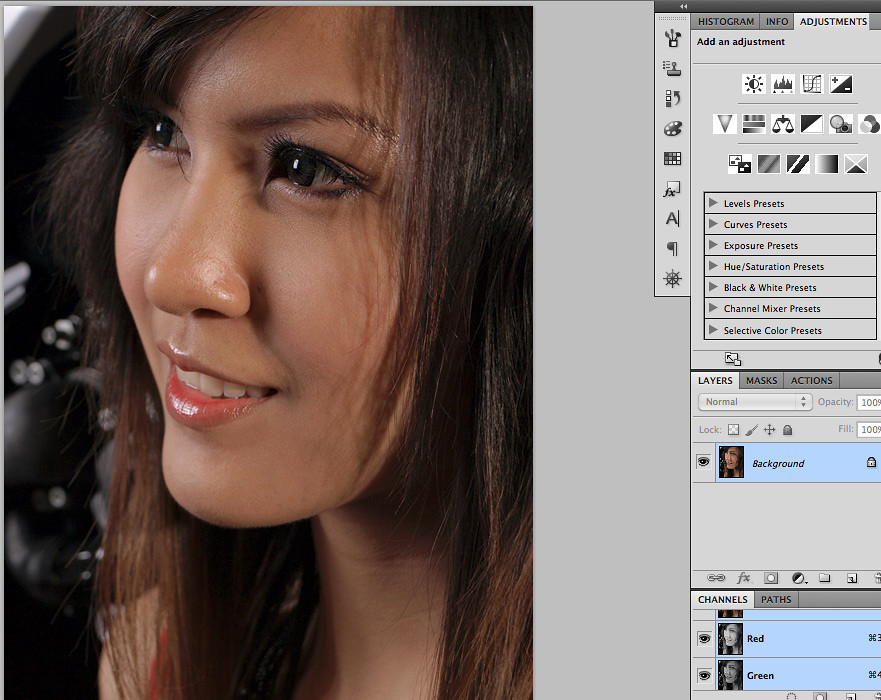 ทางเลือกในการทำซอฟท์ มีสักสองสามอย่าง แบบที่ทำกันสัก 90% ของนักถ่ายภาพ คือใส่ฟิลเตอร์ Gaussian Blur เข้าไป เป็นวิธีการลดความคมชัดที่ได้ผลดี และทำได้ง่ายที่สุด 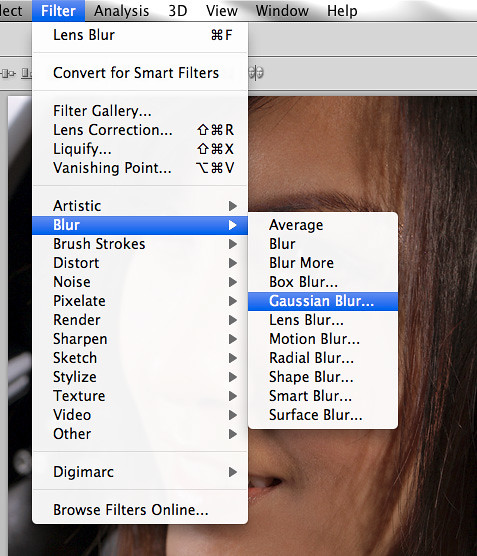 แต่จะมีปัญหาอยู่หน่อย ตรงที่การลดความคมมันลดทั้งภาพ ทุกพิกเซล ทั้งเราไม่ได้ต้องการให้มันลดหมด อยากให้มันลดแค่ผิวเนื้อเท่านั้น ดังนั้น จึงจำเป็นต้องอาศัยการ Mask เข้าช่วย เพื่อบังส่วนตา ปาก คิ้ว และเส้นผม เอาไว้หน่อย ไม่ให้เบลอ มีความผิดพลาดที่เจอบ่อยมาก อยู่อย่างหนึ่งคือ หน้าเบลอเนียนฟุ้งนุ่มนวลสวยงาม แต่ตาคมกริบยังกะตัดแปะ ดูแล้วประหลาด น่ากลัวมาก ไม่รู้เคยสังเกตกันรึเปล่า ไม่บอกอ้ะ ว่ากระทู้ไหน ไปไล่ๆ หากระทู้เก่าๆ ดูเอาก็แล้วกัน เวลาทำ ให้เบามือนิดนึงครับ ระหว่างตา กับผิว อย่าให้ความคมชัดมันโดดมาก  ถ้าทำได้อย่างถูกต้อง ภาพจะดูไม่หลอกตา ผิวเนื้อจะเนียนๆ ริ้วรอยลดลง (ขีดเส้นใต้อีกสองที) แต่ส่วนตา ปาก เส้นผม คิ้ว ยังคงคมชัดดีอยู่ ไม่จำเป็นต้องชาร์พเพ่นส่วนรอบตาให้รุนแรงมาก พยายามเบาๆ มือหน่อย ไปเน้นความคม และคอนทราสท์ในส่วนแววตาเอา  อีกเทคนิคนึงที่ผมเชียร์ให้ใช้มากกว่า Gaussian Blur คือ Lens Blur มันดูนุ่มเหมือนกัน แต่ว่าสไตล์มันจะไม่ค่อยหลอกตา ถ้าทำดีๆ จะได้ผลงานคล้ายๆ Soft Lens ราคาแพงเลยเชียว ผมว่า Gaussian เหมาะกับงานอื่นมากกว่า เช่นลดนอยส์ หรือทำเบลอ ไม่ใช่ทำซอฟท์ ป.ล. ผมว่าเหมาะสำหรับผู้ที่ใช้ Olympus E-5 เอาไว้เกลี่ยดีเทลในส่วนไม่สำคัญให้หายไป เพราะอีห้านี่เวลาใช้กับเลนส์ SHG แล้วดีเทลมันเยอะจัด เวลาเอาลงพันทิปแล้วมักจะมีปัญหาขนาดไฟล์เกิน ถ้าทำ Gaussian เบลอในส่วนที่ไม่สำคัญไปบ้าง จะได้โพสได้ใหญ่ๆ 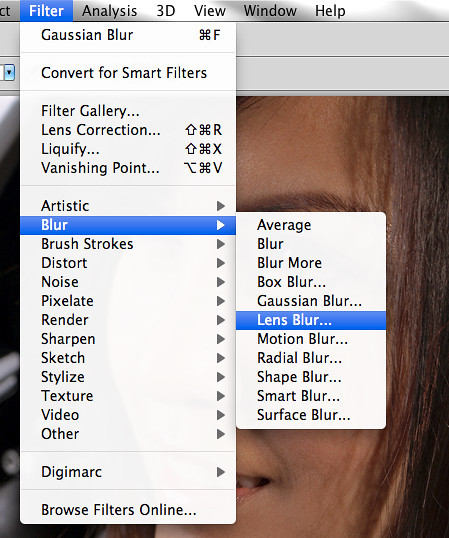 การตั้งค่าเบลอ ก็ไปลองเล่นดูครับ ว่าเท่าไหร่ดี ผมลองแล้ว แยกไม่ค่อยออกอ้ะ แต่มีเทคนิคอยู่ว่า แทนที่จะปรับค่าเยอะๆ ชั้นเดียว ก็ให้ปรับน้อยๆ ชั้นนึง กับกลางๆ อีกชั้นนึง ซ้อนกัน จะดูเนียนกว่า เป็นเทคนิคที่ผมใช้บ่อยมาก เวลาจัดการกับฉากหลังให้ Out focus 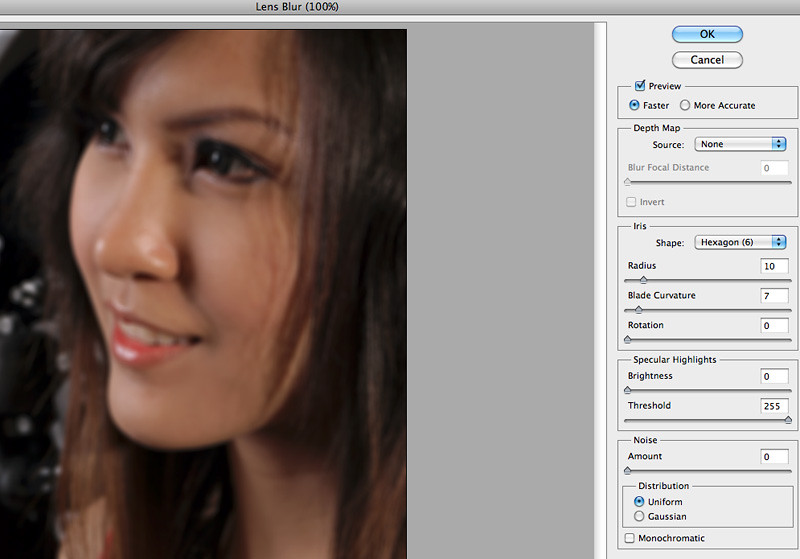 เราสามารถใช้การ mask เพื่อป้องกันส่วนที่เราไม่ต้องการให้เบลอก็ได้เช่นกัน เวลา Mask ไม่จำเป็นต้องให้ทึบเท่ากันก็ได้ครับ เราอาจจะ mask ส่วนตาข้างที่อยู่ใกล้เต็มที่ แล้ว Mask ตาข้างไกล ลดลงมาหน่อยก็ได้ จะได้ดูชัดลึกไม่เท่ากัน 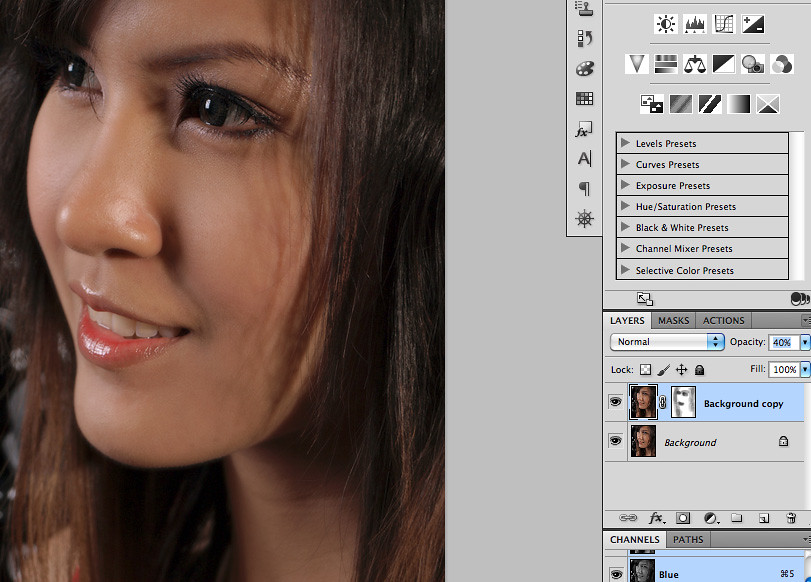 เวลาเอามาทำซอฟท์ ก็ออกมาดูดีกว่าใช้ Gaussian นะผมว่า ถ้ามีแสงเยอะๆ ภาพมันจะฟุ้งหน่อยๆ สวยดี  ส่วนเทคนิคที่ผมใช้บ่อย จะเป็นการซ้อน Layer ที่ลด Clarity ไว้ด้านบน Layer ปกติ เหตุผลคือ มันเร็วดี ใช้ Action ได้ และไม่ต้อง Mask (มากนัก) อย่างที่บอกไปตอนก่อนว่าเทคนิคที่ผมใช้ ผมเน้นความเร็วเป็นหลัก ภาพจะออกนุ่มๆ ฟุ้งๆ ตรงไฮไลท์ คอนทราสท์ลดลง ไฮไลท์ แชโดว์ ไม่แรง เวลาทำภาพก็แต่งไปทำอะไรไปให้เรียบร้อยก่อน แล้วเซฟท์ไฟล์พิเศษแยกไว้ไฟล์หนึ่ง ใช้ Save As... หรือ Save for Web and Devices... ก็ได้ตามถนัด เซฟ jpg, tiff หรือ psd กี่บิทก็ได้ตามแต่คุณภาพผลงานที่ต้องการ เดี๋ยวเราจะเอาไฟล์ที่เซฟไว้นี่แหละ มาทำให้เบลอ แล้วเอามาซ้อนไว้ชั้นบนของไฟล์หลักเราอีกที ผมสาธิตด้วย save for web ละกัน อันนี้ผมทำเพื่อโพส ดังนั้น 8 bis jpg เหลือเฟือแล้ว เซฟไว้ที่คุณภาพ 100% อย่าลืมฝัง Color Profile ด้วย ถ้า save for web อย่าติ๊กเครื่องหมายที่ Convert to sRGB ให้ปล่อยว่างไว้ ไม่งั้นเดี๋ยวสีผิด คอนทราสทผิด ซ้อนกันแล้วคนละสี วุ่นตายชัก  ตั้งชื่ออย่าให้สับสน และจำได้ได้ ว่าเซฟไว้ที่ไหน ผมเอาไว้ที่ Desktop นี่แหละ หาง่ายดี 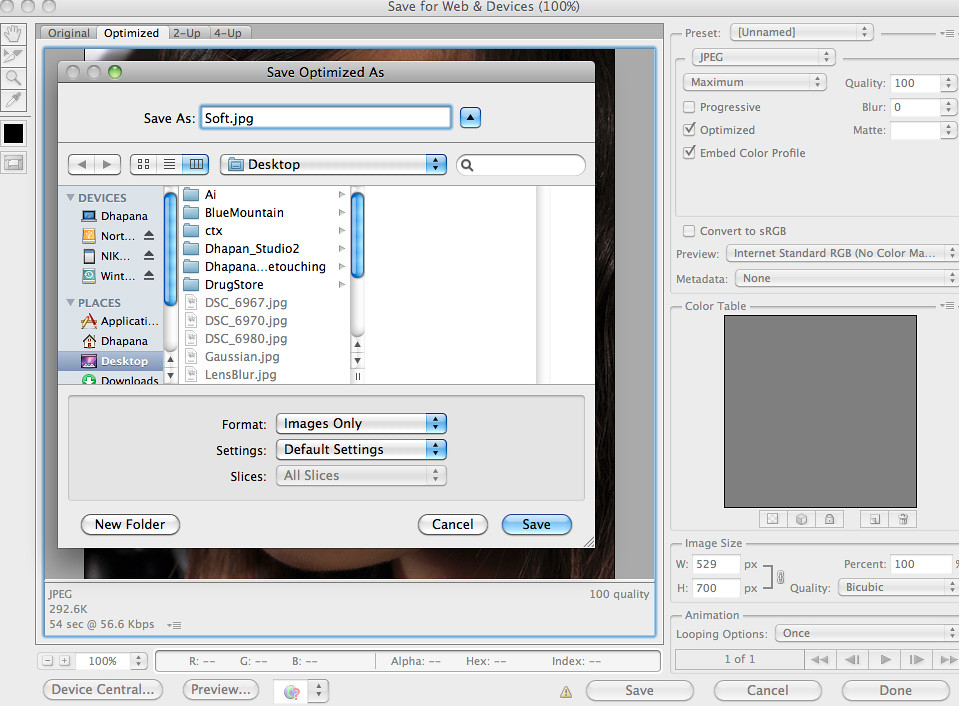 เซฟเสร็จแล้ว ก็เปิดไฟล์ที่เซฟไว้นี้แหละ ขึ้นมาในโฟโต้ชอป แต่ไม่ได้เปิดธรรมดา มันมีลูกเล่นนิดหน่อย 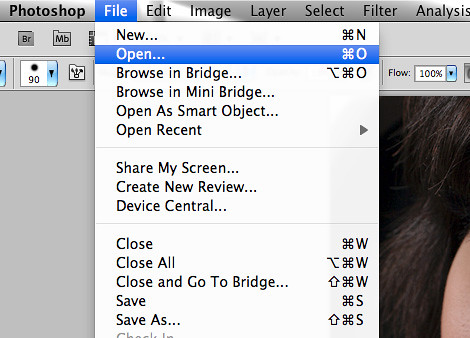 ทำแบบนี้ครับ 1. เลือกไฟล์ที่เซฟไว้ 2. อันนี้สำคัญ ให้เลือก format เป็น Camera Raw แล้วค่อย Open 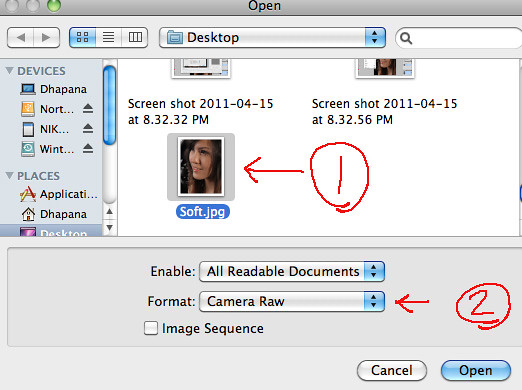 เพื่อที่ว่ามันจะเปิดขึ้นมาใน Adobe Camera RAW เราจะได้เลือกปรับ Clarity หรือความคมชัดให้ลดลงได้ เป็นการทำซอฟท์ ข้อดีของการปรับ Clarity ที่เหนือกว่าการทำเบลอด้วยเทคนิค Filter คือ การปรับคลาริตี้ จะลดความคมชัดของภาพไม่เท่ากันในแต่ละส่วน จะลดในส่วนละเอียดมากหน่อย แต่จะไม่ลดในส่วนหลักๆ ทำให้เราไม่จำเป็นต้อง Mask ตา ปาก คิ้ว ผม เหมือนการใช้ฟิลเตอร์ ปรับ Clarity ให้ได้ความนุ่มพอเหมาะตามชอบ 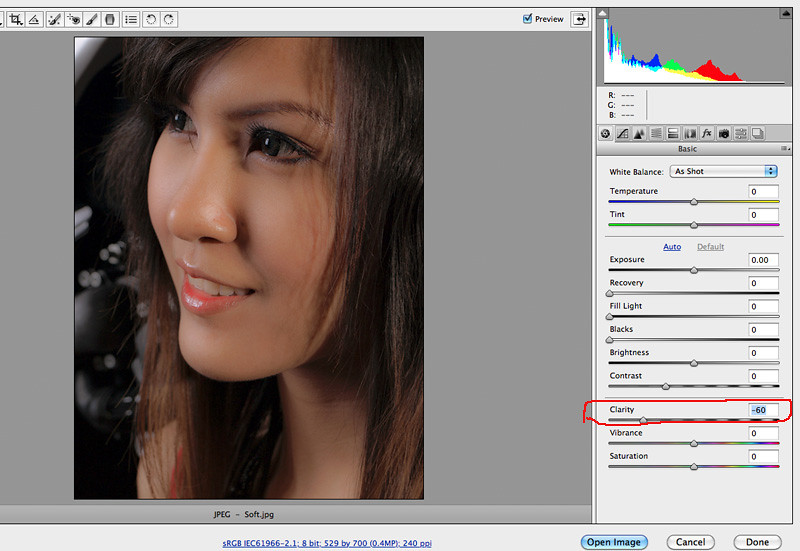 พอกด Open Image มันก็จะเปิดไฟล์ขึ้นมาคู่กันกับไฟล์เดิม (ถ้าไม่คู่กัน ก็เลือก Windows -->Arrange --> Tile จะได้คู่กัน) ใช้ Move Tool ลากไฟล์ที่ทำซอฟท์ไว้ ไปซ้อนบนไฟล์ต้นฉบับเดิม ถ้ากด Shift ค้างไว้ ตอนลาก มันจะลากไปซ้อนกันสนิทพอดีเป๊ะ พอปล่อยเม้าส์แล้วค่อยปล่อย shift 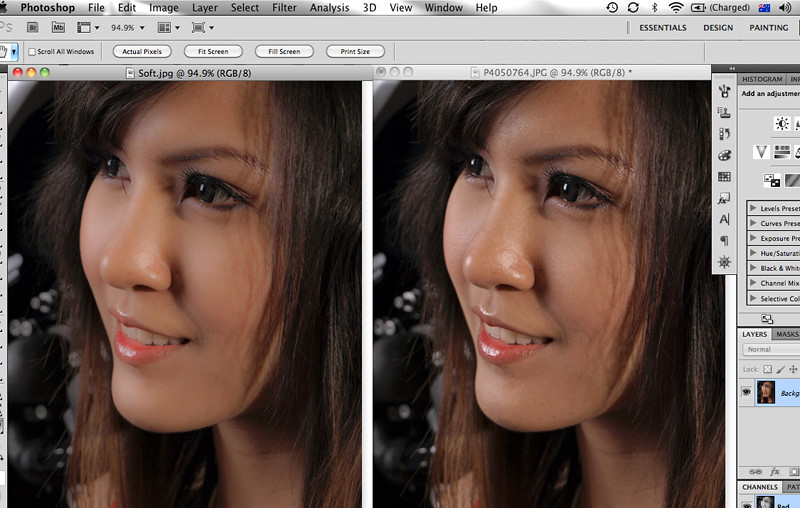 ทีนี้สิ่งที่ต้องทำก็คือปรับ Opacity ของชั้นที่ทำซอฟท์ไว้ ให้พอเหมาะ ไม่มากจนหลอกตา ปกติแล้วเราไม่จำเป็นต้อง Mask อีก แต่ถ้าต้องการ หรือทำภาพมาซอฟท์มามากไป ก็สามารถ Mask ได้เหมือนกับการทำซอฟท์ด้วยวิธีอื่นเหมือนกัน 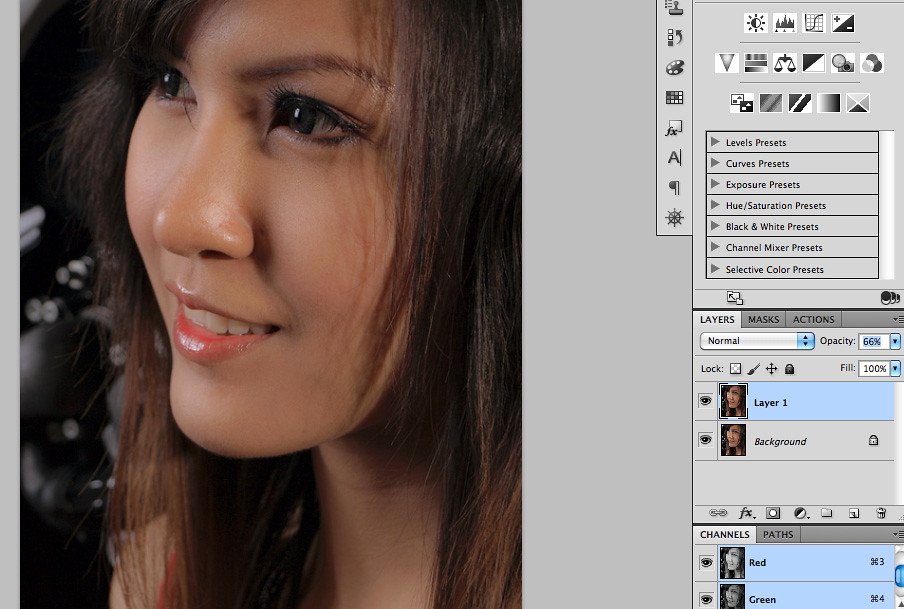 เสร็จ ง่ายๆ แค่นี้แหละ อันนี้ให้ดูหน้าจอของผม เวลาทำจริง (มีเวอร์ซั่นเฮ็ดดี 720p ด้วยเด้อ สิได้เห็นซัดๆ) ใช้เวลาทำซอฟท์ จนเซฟไฟล์พร้อมโพส โดยไม่ใช้แอคชั่น ประมาณไม่ถึงนาที ไฟล์ที่ทำในคลิป ก็คือไฟล์นี้ครับ เดี๋ยวตอนต่อไป จะพยายามทำเร็วๆ อย่างช้าไม่เกินอาทิตย์หน้า น่าจะเสร็จ จะเป็นเรื่องของ Sharpen ครับ  . มีคำถามครัฟน้า
 ไอ้ Clarity เนี่ย ถ้าจะไม่ไปทำใน ACR แล้ว จะมีขั้นตอนใดใน Photoshop ทำได้บ้างครับ? Clarity ทางบวกเนี่ย ผมทำได้แล้ว แต่เจ้า Clarity ทางลบนี่สิ หาวิธีไม่ได้เสียที    โดย: DoraeMew
 วันที่: 17 เมษายน 2554 เวลา:4:11:58 น. วันที่: 17 เมษายน 2554 เวลา:4:11:58 น.ผมยังหาวิธีอื่นไม่เจอครับ
เพราะมันเกี่ยวกับกระบวนการแปลง RAW มันเลยมีแต่โปรแกรมที่เพิ่มความคม ไม่ค่อยมีโปรแกรมที่ลดความคม โดย: อะธีลาส
 วันที่: 17 เมษายน 2554 เวลา:13:25:24 น. วันที่: 17 เมษายน 2554 เวลา:13:25:24 น. |
อะธีลาส
 ผู้ติดตามบล็อก : 44 คน [?] ผู้ติดตามบล็อก : 44 คน [?] Photographer, photo educator, writer and more....... อนุญาตให้ ใช้ ดัดแปลง แก้ไข ตัดต่อ ทำสำเนา เผยแพร่ อ้างอิง จำหน่าย จ่ายแจก ภาพ และบทความในบล็อกนี้ ส่วนใดส่วนหนึ่ง หรือทั้งหมด เพื่อสาธารณะประโยชน์ เพื่อการศึกษา เพื่อกิจส่วนตัว และเพื่อการค้าได้ โดยไม่ต้องขออนุญาต ตามสัญญาอนุญาตใช้งาน Creative Commons: Attribution. Website http://mister-gray.bloggang.com https://twitter.com/nickdhapana http://500px.com/NickDhapana https://plus.google.com/+NickDhapana http://nickdhapana.tumblr.com http://instagram.com/nickdhapana https://www.facebook.com/dhapana/about Skype & Email cmosmyp@gmail.com Line nickdhapana My Project's Page Public Telephone https://www.facebook.com/PublicTelephoneProject They didn't say that. https://www.facebook.com/pages/They-didnt-say-that/116827521834600 Exposure to the RIGHT https://www.facebook.com/pages/Exposure2the_RIGHT/538556252881951 Thailand Perspective Project https://www.facebook.com/ThailandPerspective Dead on Arrival https://www.facebook.com/pages/Dead-on-Arrival/666461363385961 Group Blog All Blog
Friends Blog |
||||
| Pantip.com | PantipMarket.com | Pantown.com | © 2004 BlogGang.com allrights reserved. | |||||


ช่วยให้สะดวกกับการเข้ามาอ่านครับ
อยู่ที่กระทู้พันทิป มักต้องเสิร์ชนาน
พอดีว่า น้าตอบกระทู้ด้วย
ก็เลยมีข้อมูลของน้าหลายจอ
ขอบคุณมากครับน้า
ผมจะค่อยๆศึกษา ค่อยๆฝึกทำครับ